
左边工具栏点击打开插件图标,然后输入background
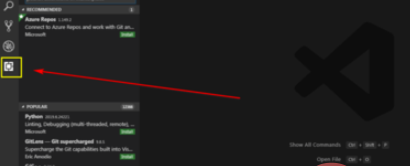
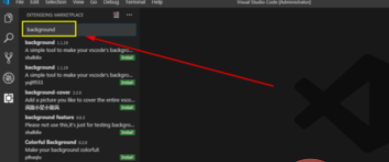
选择插件,然后点击install,安装好了会显示unistall
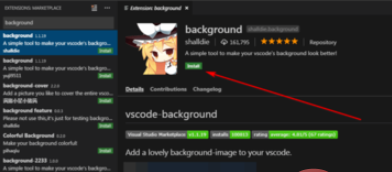
这个时候重启一下软件,点击file-preference-settings
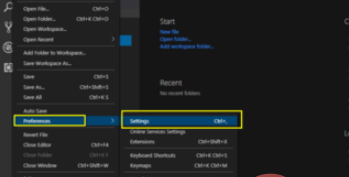
输入background,点击编辑
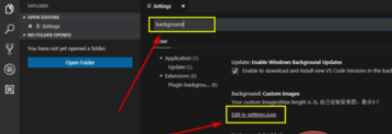
这个时候就可以设置背景的样式了,格式和CSS的类似,这里重要的是图片的地址。"background.customImages":。路径不要写错了。
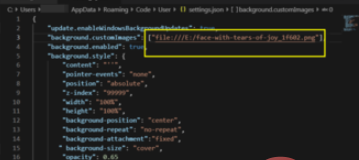
保存好代码以后重启即可显示背景
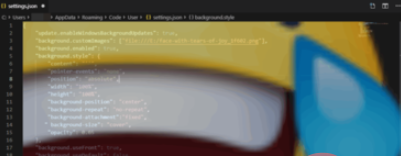
相关文章教程推荐:vscode教程
以上就是vscode怎么添加背景的详细内容,更多请关注其它相关文章!